Fix: Call of Duty Modern Warfare II DXGI-fel
"Ingen stödd DXGI-adapter hittades, kontrollera att ditt grafikkort är inom minimikraven och att dina drivrutiner är uppdaterade." Vi kommer att försöka lösa felet i den här artikeln.

Call of Duty Modern Warfare II-spelare stöter på felet "Ingen stödd DXGI-adapter hittades, verifiera att ditt grafikkort är inom minimikraven och att dina drivrutiner är uppdaterade." när köra spelet Tillgången till spelet är begränsad. Om du står inför ett sådant problem kan du hitta en lösning genom att följa förslagen nedan.
Vad är Call of Duty Modern Warfare II DXGI-fel?
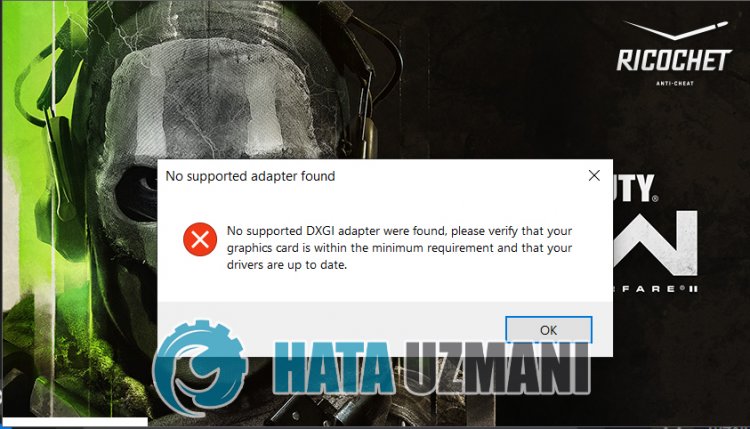
Det här felet påträffades eftersom grafikkortet och battle.net-programmet är inaktuella. Därför kan du eliminera problemet genom att uppdatera grafikkortet och Battle Net-applikationen. För detta kommer vi att försöka lösa det genom att prata om några förslag.
Hur man åtgärdar Call of Duty Modern Warfare II DXGI-fel
För att åtgärda det här felet kan du hitta lösningen på problemet genom att följa förslagen nedan.
1-) Uppdatera grafikkortsdrivrutinen
I sådana kontinuitetsproblem kan vi stöta på ett uppdateringsfel på grafikkortet. För detta måste vi uppdatera grafikkortet. Om du är redo, låt oss komma igång.
För användare med Nvidia-grafikkort;
- Först och främst måste vi ladda ner och installera Geforce Experience program som släpps av Nvidia.
- Efter nedladdnings- och installationsprocessen öppnar vi vårt program och öppnar menyn "Drivrutiner" ovan.
- Ladda ned vår uppdatering genom att klicka på knappen "Ladda ner" som visas ovan.
- När vår nedladdning är klar, låt oss utföra installationsprocessen genom att klicka på snabbinstallationsknappen.
- Starta om datorn när den här processen är klar.
För användare med AMD-grafikkort;
- AMD:s </ahref="https://www.hatauzmani.com/link/AmDR" target="_blank" rel="noopener">AMD Radeon Software Vi måste ladda ner och installera programmet.
- När vi har slutfört nedladdnings- och installationsprocessen öppnar vi vårt program och klickar på knappen Sök efter uppdateringar under drivrutins- och mjukvarumenyn till höger och kontrollerar om vårt grafikkort är uppdaterat.
- Du kan starta om datorn genom att utföra uppdateringen.
Efter att ha uppdaterat vår grafikdrivrutin och startat om datorn kan vi försöka öppna Call of Duty Modern Warfare II-spelet.
2-) Uppdatera Battle.net
Det faktum att Battle.net-applikationen inte är uppdaterad kan få oss att stöta påolika problem som detta. Gå därför till Battle.net webbadress och ladda ner installationsfilen.
Innan du kör installationsfilen, stäng den öppna Battle.net-applikationen helt med hjälp av aktivitetshanteraren.
När du har stängt Battle.net-applikationen, kör installationsfilen och skanna uppdateringsprocessen. När skanningen är klar kan du kontrollera om problemet kvarstår.
3-) Rensa Battle.net Cache
Problemet med Battle.net-cachen kan orsaka många fel. För detta kan vi kontrollera om problemet kvarstår genom att rensa cachefilerna.
- Skriv "Kör" på startskärmen för sökning och öppna den.
- Skriv "C:\ProgramData\" på skärmen som öppnas och tryck på enter.
- Ta bort mapparna "Battle.net" och "Blizzard Entertainment" på det nya fönstret.
När du har utfört den här åtgärden, kör Battle.net som administratör och kontrollera om problemet kvarstår.
Ja, vänner, vi har löst vårt problem under den här titeln. Om ditt problem kvarstår kan du fråga om de fel du stöter på genom att gå in på vår FORUM-plattform som vi har öppnas.








![Hur åtgärdar jag YouTube-serverfelet [400]?](https://www.hatauzmani.com/uploads/images/202403/image_380x226_65f1745c66570.jpg)




















